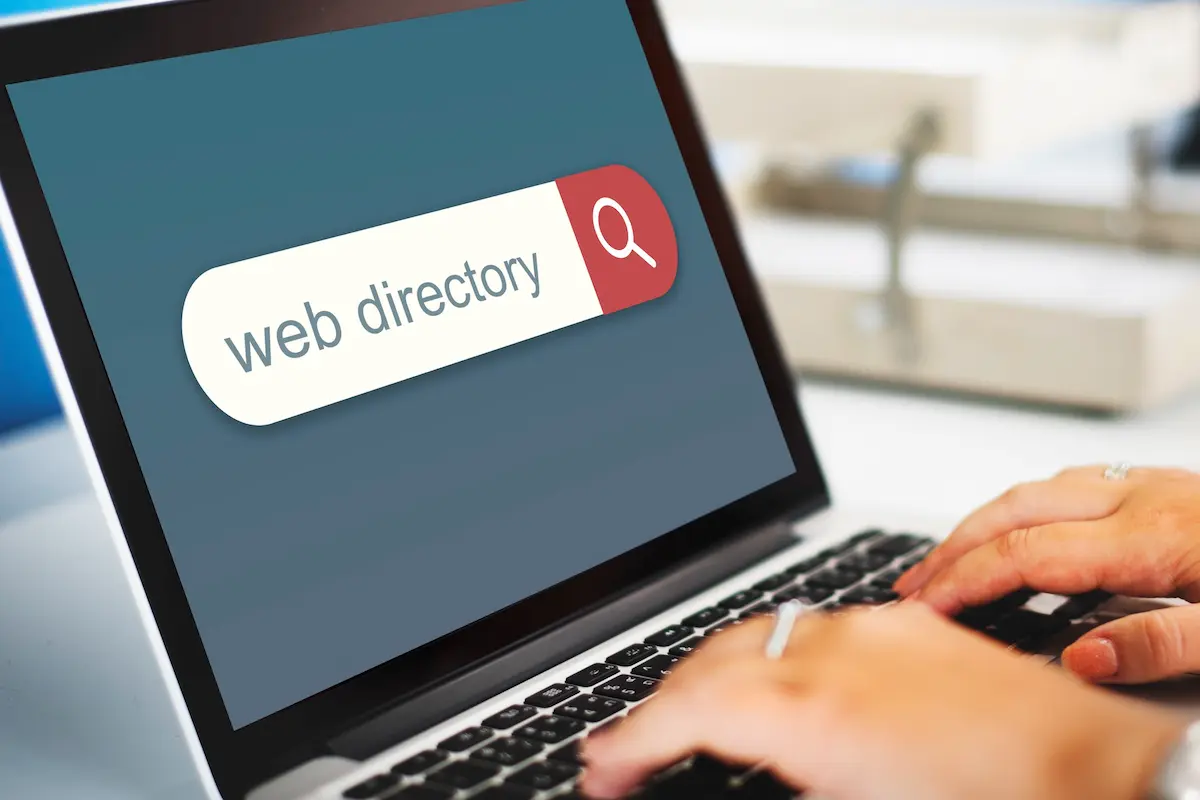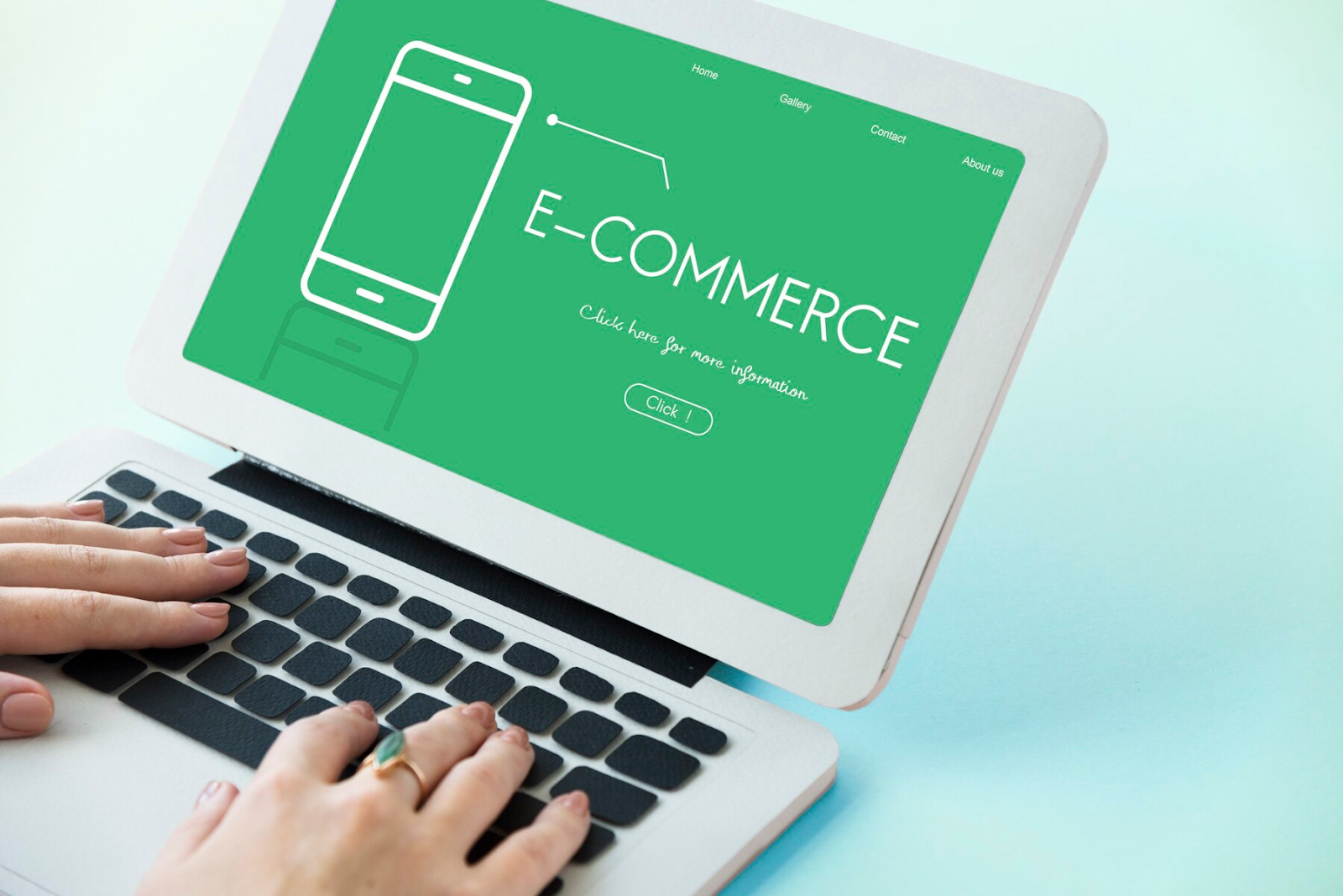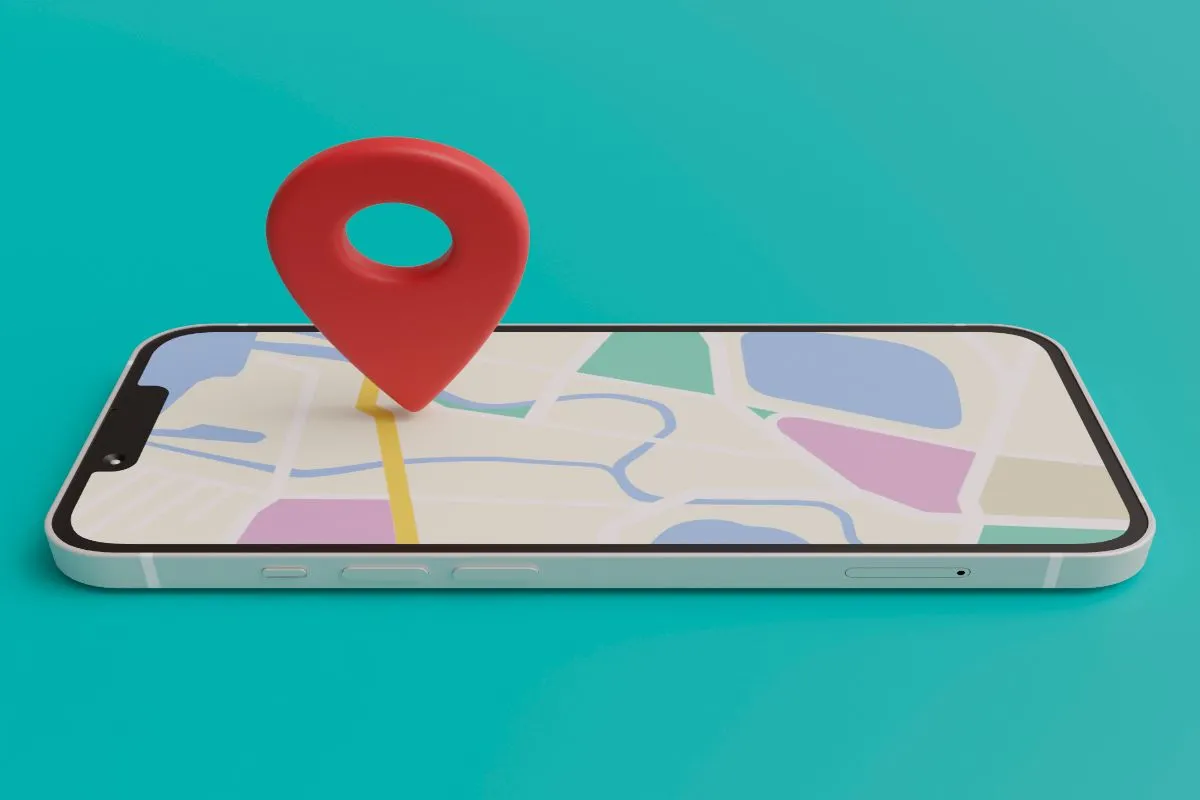Cara backup WordPress sebenarnya dapat dilakukan dengan cukup mudah. Anda dapat melakukan backup WordPress beserta database yang ada dengan bantuan beberapa alat atau plugin. Melakukan backup WordPress dan database memang merupakan salah satu hal yang wajib dilakukan untuk mencegah terjadinya hal yang tidak diinginkan.
Lantas, bagaimana sih cara backup WordPress? Apa saja alat yang dapat digunakan untuk membantu proses ini? Melalui artikel ini, Anda akan mendapatkan seluruh penjelasannya secara lengkap. Namun sebelum itu, ada baiknya jika Anda menyimak penjelasan mengenai apa itu backup terlebih dahulu di bawah ini!
Daftar Isi
ToggleApa Itu Backup?
Dalam teknologi informasi, terdapat istilah backup atau backup data yang merupakan proses melakukan penyalinan data komputer yang diambil dan disimpan di tempat lain. Backup dilakukan agar data salinan tersebut dapat digunakan untuk memulihkan data yang asli setelah terjadinya peristiwa yang menyebabkan kehilangan data.
Backup dapat digunakan untuk memulihkan data setelah hilang, baik karena penghapusan secara tidak sengaja, kerusakan data, atau untuk memulihkan data dari waktu sebelumnya. Backup sendiri merupakan salah satu bentuk disaster recovery yang sederhana. Walaupun begitu, tidak semua sistem backup dapat menyusun kembali sistem komputer atau konfigurasi kompleks lainnya seperti cluster komputer, server direktori aktif, atau server database, yang sebelumnya hilang atau rusak.
Baca Juga: Panduan Cara Menggunakan WordPress Bagi Pemula
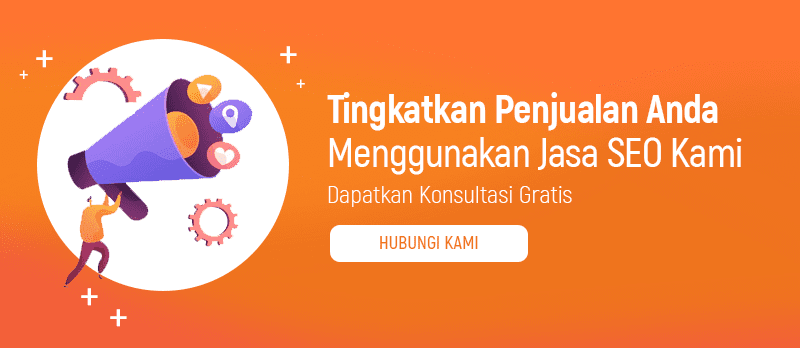
Mengapa Backup WordPress Diperlukan?
Website Anda akan selalu memiliki risiko terkena serangan siber yang dapat membahayakan server dan data yang tersimpan di dalamnya. Dengan melakukan backup, Anda dapat memberikan lapisan keamanan lebih terhadap website. Selain itu, Anda juga dapat dengan mudah memulihkan data yang hilang maupun rusak apabila terjadi hal yang tidak diinginkan.
Apabila website Anda terkena serangan, yang membuat server dan data dari website rusak dan hilang, maka merek perusahaan dapat terkena dampaknya. Konsumen akan menganggap bahwa Anda tidak becus dalam menjaga keamanannya sendiri. Bila tidak dapat menjaga keamanan tersebut, lantas bagaimana cara Anda menjaga keamanan data yang diberikan konsumen untuk keperluan transaksi.
Sebagian besar perusahaan penyedia jasa hosting biasanya akan menyediakan layanan backup otomatis ketika menggunakan jasa mereka. Namun, Anda juga tetap harus melakukan backup secara mandiri untuk memberikan lapisan keamanan tambahan. Setidaknya, Anda harus menyimpan data cadangan di tiga lokasi yang berbeda; di komputer, di hard drive eksternal, serta di penyimpanan cloud.
Frekuensi backup yang perlu dilakukan biasanya akan bergantung pada seberapa sering Anda melakukan pembaruan terhadap website, seperti konten, desain, dan lain sebagainya. Cara backup WordPress dapat dilakukan secara manual dengan mudah, Anda hanya perlu mengetahui langkah-langkahnya saja.
Baca Juga: Blogspot atau WordPress, Mana yang Terbaik?
Cara Backup WordPress dengan Mudah
Anda harus melakukan backup secara rutin agar keamanan website dapat lebih terjamin. Seperti yang sudah dijelaskan di atas, cara backup WordPress dapat dilakukan secara manual dengan mudah. Berikut ini adalah penjelasan lengkapnya.
Backup File wp-admin WordPress
Untuk mengakses berkas wp-admin, Anda harus masuk ke dalam cPanel terlebih dahulu. Berikut ini adalah langkah-langkahnya.
- Biasanya, cara login ke cPanel akan berbeda-beda sesuai dengan jasa hosting yang digunakan. Namun, setidaknya ada tiga cara umum untuk melakukannya:
- https://(nama domain Anda).com/cpanel
- https://cpanel.(nama domain Anda).com
- https://(nama domain Anda).com:2082
- Untuk lebih jelasnya, Anda dapat menanyakan kepada jasa hosting yang digunakan.
- Setelah berhasil masuk ke dalam cPanel, Anda perlu mengakses dasbornya. Lalu, cari menu ‘File Manager’ yang ada pada bagian ‘Files’.
- Setelah berhasil mengakses File Manager, gulir ke bawah dan coba temukan berkas ‘public_html’. Kemudian, buka berkas tersebut dan cari folder website Anda.
- Apabila sudah ditemukan, klik kanan pada bagian ‘wp-content’ dan pilih opsi ‘compress’.
- Nantinya, Anda akan mendapatkan pop up yang menunjukkan opsi jenis berkas. Anda dapat memilih opsi ‘Zip Archives’, lalu klik ‘Compress File’.
- Tunggu proses pengompresan selama beberapa waktu. Setelah proses compress selesai, silakan temukan berkas tersebut, biasanya akan bernama ‘wp-content.zip’.
- Selanjutnya, unduh berkas ‘wp-content.zip’ dengan cara klik kanan dan temukan opsi ‘Download’. Makin besar data yang tersimpan di dalam website, maka akan makin lama proses pengunduhan. Anda hanya perlu menunggunya saja sampai selesai.
Baca Juga: Apa itu cPanel Website? Mengapa Harus Digunakan?
Backup File htaccess WordPress

Berkas htaccess berisi pengaturan yang ada di dalam website. Apabila berkas ini tidak di-backup dengan baik, website bisa saja tidak dapat diakses. Berikut ini adalah langkah-langkahnya:
- Di dalam File Manager, gulir ke bawah dan coba temukan berkas ‘.htaccess’.
- Setelah ditemukan, klik kanan berkas tersebut dan pilih opsi ‘Download’. Tunggu sampai prosesnya selesai.
Backup Database WordPress
Proses backup yang terakhir adalah database WordPress itu sendiri. Database ini berisi informasi dan data yang sangat penting dari sebuah website, seperti konten, tag, kategori, dan berkas penting lainnya. Berikut ini adalah langkah-langkah melakukan backup database WordPress:
- Pada cPanel, masuk ke bagian ‘Files’.
- Setelah berhasil mengakses Files, temukan dan pilih menu ‘Backup Wizard’.
- Pada dasbor Backup Wizard, Anda akan menemukan menu ‘Back Up or Restore’. Di sana, klik opsi ‘Back Up’.
- Selanjutnya Anda akan diarahkan untuk masuk ke menu ‘Full or Partial Backup’. Pilih opsi ‘Select Partial Backup’ dan klik pilihan ‘MySQL Database’.
- Setelah itu, akan muncul beberapa nama database yang sudah pernah dibuat sebelumnya. Pilih database website Anda dan selanjutnya berkas akan terunduh dengan sendirinya.
Baca Juga: Cara Membuat WordPress Untuk Blog Bisnis Anda
Simpan Seluruh Berkas Backup
Setelah seluruh berkas backup sudah diunduh, sekarang Anda hanya perlu menyimpan berkas-berkas tersebut di tempat yang aman. Idealnya, Anda perlu menyimpan seluruh berkas tersebut di tiga tempat yang berbeda, yaitu:
- Komputer
- Hard drive eksternal
- Penyimpanan cloud
Apabila terjadi kehilangan data, Anda dapat menggunakan seluruh berkas tersebut untuk mengembalikan data yang hilang.
Demikian penjelasan cara backup WordPress yang wajib diketahui. Apabila Anda tertarik untuk membuat website menggunakan WordPress tetapi tidak tahu bagaimana caranya, gunakan jasa Custom Web Development dari ToffeeDev. Untuk informasi lebih lanjut, hubungi kami di sini.